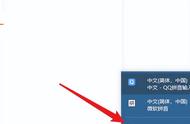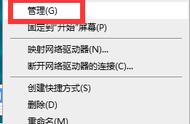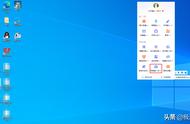Win11语音输入无法使用解决方法分享。有的用户最近升级了Win11系统,这个系统的任务栏中可以支持语音输入功能。用户使用的时候发现自己的电脑此功能无法正常启用。今天我们一起来看看解决这个问题的方法。
解决方法
1、检查连接(外部麦克风)
如果您使用的是外部麦克风,则连接可能不正确。要解决此问题,请移除麦克风使用的插孔或 USB,清洁它和端口,然后重新连接。
完成后,检查是否消除了 Windows 11 语音输入不起作用的问题。
如果不是,请将同一个麦克风连接到另一个系统,并验证它是否在那里工作。如果是这样,则问题出在您的计算机上,执行以下修复应该可以解决它。
2、确认麦克风已启用
按Windows I启动设置应用程序,然后从左侧导航窗格中列出的选项卡中选择隐私和安全。

向下滚动并选择应用权限下的麦克风。

确保启用了麦克风访问切换。

如果麦克风没有所需的权限,您将遇到语音输入问题。只需进行所需的更改即可使事情正常进行。
提供权限后,检查 Windows 11 中的语音输入不工作问题是否已修复
3、选择正确的演讲语言
按Windows I启动设置应用程序,然后从左侧导航窗格中列出的选项卡中选择时间和语言选项卡。